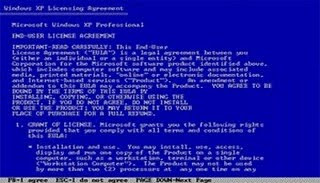APA ITU ROUTER ?
Di dalam sesebuah rangkaian, data perlulah dihantar dan dikirim dengan tepat dan betul. Rangkaian komputer kompleks biasanya terdiri daripada koleksi LAN yang dijalinkan antara satu sama lain. Kerja-kerja mengirim ini dilaksanakan oleh router di mana router akan mengambil mesej data dari LAN dan menukarkannya kepada paket yang sesuai untuk dihantarkan ke LAN yang satu lagi (Lihat rajah 1).

Rajah 1: Rangkaian yang menggunakan perantara Router
Fungsi Router
Router berfungsi sebagai sebuah alat penghubung di antara rangkaian yang berlainan. Semasa paket dihantar, router akan menjalankan beberapa proses penting antaranya ialah: membuat terjemahan protokol, mengemaskini jadual haluan, mengirim paket, membungkus paket dan membuka bungkusan paket. Selain itu juga router berperanan untuk menapis trafik dengan membenarkan paket tertentu sahaja. Ini membolehkannya bertindak sebagai alat pelindung ringkas bagi rangkaian anda.
Berikut adalah beberapa kelebihan router:
- Menghubungkan dua atau lebih rangkaian untuk membentuk satu rangkaian
internetwork. - Menghubungkan dua rangkaian yang berlainan protokol.
- Mengawal keselamatan rangkaian dengan membuat tapisan pada paket.
APA ITU MIKROTIK ?
MikroTik RouterOS™ adalah sistem operasi dan perangkat lunak yang dapat digunakan untuk menjadikan komputer manjadi router network yang handal, mencakup berbagai fitur yang dibuat untuk ip network dan jaringan wireless, cocok digunakan oleh ISP dan provider hotspot.
Mikrotik pada standar perangkat keras berbasiskan Personal Computer (PC) dikenal dengan kestabilan, kualitas kontrol dan fleksibilitas untuk berbagai jenis paket data dan penanganan proses rute atau lebih dikenal dengan istilah routing. Mikrotik yang dibuat sebagai router berbasiskan PC banyak bermanfaat untuk sebuah ISP yang ingin menjalankan beberapa aplikasi mulai dari hal yang paling ringan hingga tingkat lanjut. Contoh aplikasi yang dapat diterapkan dengan adanya Mikrotik selain routing adalah aplikasi kapasitas akses (bandwidth) manajemen, firewall, wireless access point (WiFi), backhaul link, sistem hotspot, Virtual Private Netword (VPN) server dan masih banyak lainnya.
Mikrotik bukanlah perangkat lunak yang gratis jika kamu ingin memanfaatkannya secara penuh, dibutuhkan lisensi dari MikroTikls untuk dapat menggunakanya alias berbayar. Mikrotik dikenal dengan istilah Level pada lisensinya. Tersedia mulai dari Level 0 kemudian 1, 3 hingga 6, untuk Level 1 adalah versi Demo Mikrotik dapat digunakan secara gratis dengan fungsi-fungsi yang sangat terbatas. Tentunya setiap level memilki kemampuan yang berbeda-beda sesuai dengan harganya, Level 6 adalah level tertinggi dengan fungsi yang paling lengkap. Secara singkat dapat digambarkan jelaskan sebagai berikut:
* Level 0 (gratis); tidak membutuhkan lisensi untuk menggunakannya dan penggunaan fitur hanya dibatasi selama 24 jam setelah instalasi dilakukan.
* Level 1 (demo); pada level ini kamu dapat menggunakannya sbg fungsi routing standar saja dengan 1 pengaturan serta tidak memiliki limitasi waktu untuk menggunakannya.
* Level 3; sudah mencakup level 1 ditambah dengan kemampuan untuk menajemen segala perangkat keras yang berbasiskan Kartu Jaringan atau Ethernet dan pengelolan perangkat wireless tipe klien.
* Level 4; sudah mencakup level 1 dan 3 ditambah dengan kemampuan untuk mengelola perangkat wireless tipe akses poin.
* Level 5; mencakup level 1, 3 dan 4 ditambah dengan kemampuan mengelola jumlah pengguna hotspot yang lebih banyak.
* Level 6; mencakup semua level dan tidak memiliki limitasi apapun.
PENGERTIAN DAN FUNSI WINBOX
Pengertian dan Fungsi Winbox, Sebelumnya kita sudah belajara tentang bagaimana cara install mikrotik. sekarang kita pelajari tentang Winbox, karena winbox sangat erat hubungannya dengan mikrotik.
Pengertin Winbox.Winbox adalah sebuah utility yang digunakan untuk melakukan remote ke server mikrotik kita dalam mode GUI. Jika untuk mengkonfigurasi mikrotik dalam text mode melalui PC itu sendiri, maka untuk mode GUI yang menggunakan winbox ini kita mengkonfigurasi mikrotik melalui komputer client.
Mengkonfigurasi mikrotik melaui winbox ini lebih banyak digunakan karena selain penggunaannya yang mudah kita juga tidak harus menghapal perintah-perintah console. Untuk mendapatkan winbox anda bisa mendownloadnya atau bisa juga mendapatkan dimikrotik anda.Caranya buka browser anda, tuliskan di address bar http://ipaddressrouter/winbox/winbox.exe atau anda bisa mendonlotnya disini.
Fungsi Winbox
Fungsi utama winbox adalah untuk setting yang ada pada mikrotik, berarti tugas utama windox adalah untuk menyetting atau mengatur mikrotik dengan GUI, atau tampilan dekstop
fungsi winbox lebih rinci adalah
1. Setting mikrotik routher
2. untuk setting bandwite jaringan internet
3. untuk setting blokir sebuah situs
4. dan masih banyak yg lainnya..
kalau teman-teman ada tambahan monggo…
screenshoot winbox seperti ini.